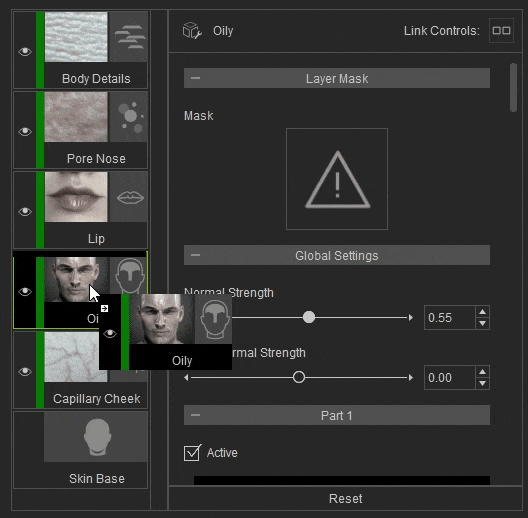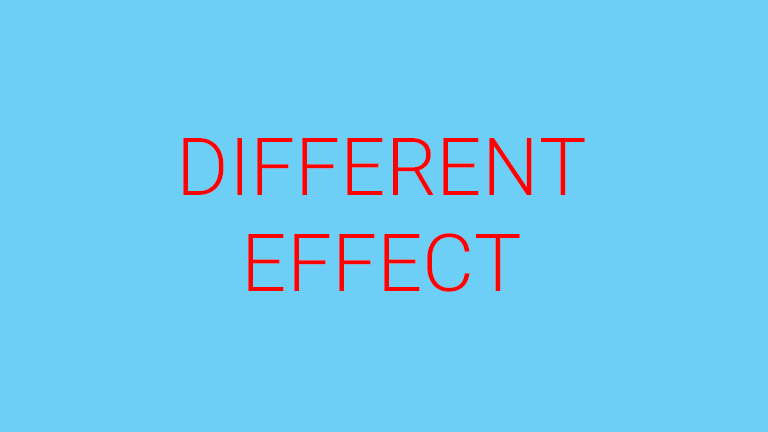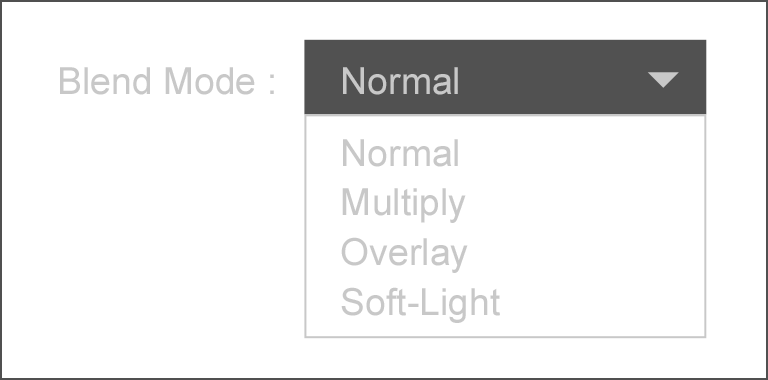为精彩视觉效果而生的非破坏性工作流程
直觉且熟悉的图层编辑
SkinGen 编辑器能让您自由叠加 Substance 制作的皮肤素材,并与 Photoshop 一样控制图层之间的混合选项。
-
内容管理器
浏览和管理皮肤和彩妆内容,将素材拖放到 SkinGen 图层编辑器中进行合成效果。
-
图层编辑
显示 / 隐藏、不透明度等级、混合模式、图层顺序、合并与打平
-
动态材质编辑
更改颜色、位移、重复和分布等材质属性。
-
自定义贴图
从导入的自定义图像中创建独特的效果,透过 alpha 图像或 ColorID 贴图定义有效范围 (需要 SkinGen Premium PlugIn 插件)
每一图层上的弹性调整
所有的皮肤或化妆效果都是由 SkinGen 生成的,而且有它们自己的,基于相同的设计结构的编辑器,包括贴图、位移和材质调整。它们也有针对不同效果的特定功能,例如多重效果区域、随机滑杆...等等。让我们来看看崭新强大的 SkinGen 编辑器吧!
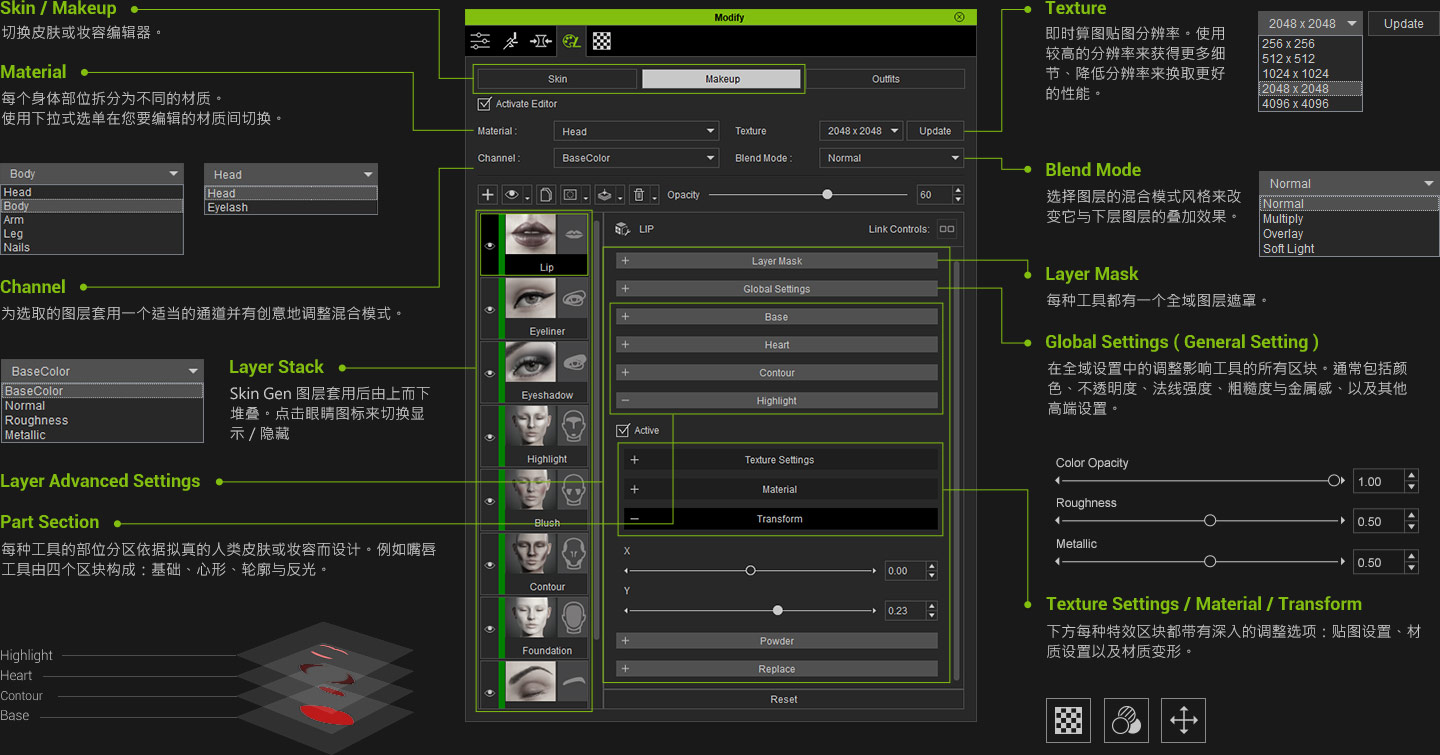
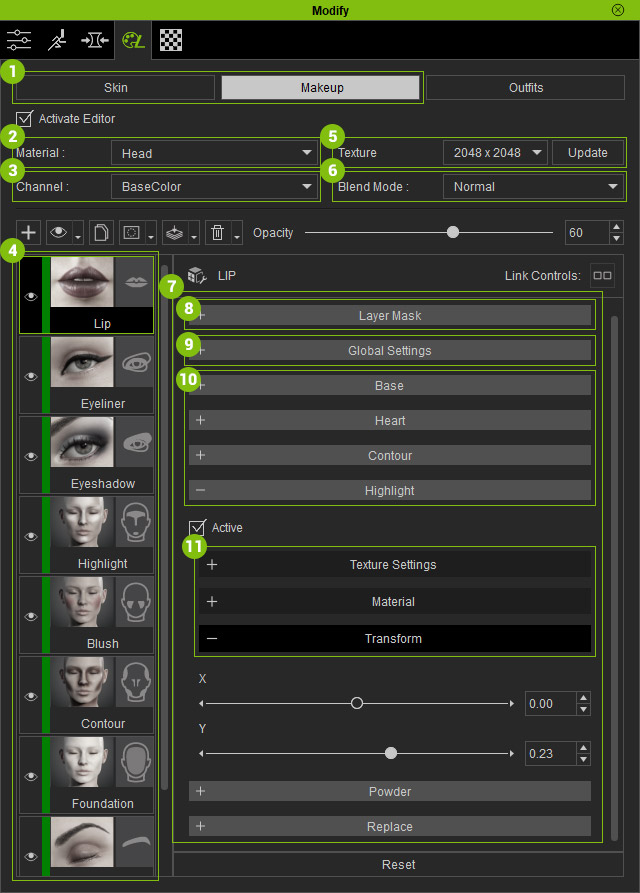
1. Skin / Makeup
Toggle between Skin or Makeup editor.
2. Material
Each body part is separated into different materials. Use the drop- down menu to switch between the materials you wish to edit.
3. Channel
Assign an appropriate channel for the selected layer and creatively adjust the Blend Modes.
4. Layer Stack
The applied Skin Gen layers are stacked from top to bottom. Click on the eye icon to toggle visibility.
5. Texture
Real-time render texture resolution. Use higher resolution to achieve greater detail, reduce the resolution to achieve a better performance.
6. Blend Mode
Pick the layer’s blend mode style to change the way it interacts with layers below.
7. Layer Advanced Settings
8. Layer Mask
Every tool supports a global layer mask.
9. Global Settings ( General Setting )
Adjustments in Global Settings (or General Settings) affects all sections of the tool. Usually comes with Color, Opacity, Normal Strength, Roughness and Metallic, and other advanced settings.
10. Part Section
Part sections on every tool are designed according to realistic human skin or makeup. For instance, Lip tool is constructed of four sections: Base, Heart, Contour and Highlight.
11. Texture Setting / Material / Transform
Every effect section below comes with further adjustment options: texture settings, material settings, and material transformation.
改变图层叠加顺序以求变化
打开 / 关闭选定的项目,或简单地透过拖动它来重新安排其图层顺序。
调整图层顺序以求正确的结果
切换图层顺序以获得不同的效果
性能设计
对图层和分辨率的需求从来没有止境,SkinGen 提供了几种方法来充分利用运算资源,以聪明高效率的方式协助完成任务。
以较低的分辨率进行编辑
获得 4K 的高质量效果
如果您在处理高分辨率的多图层项目时感觉操作速度变慢,可以考虑切换到较低的分辨率 (例如 1024 x 1024),调整完成后再切换回高分辨率。

只在工作中的材质上进行高分辨率编辑
头部、躯干、手臂、腿部,每个材质都可以独立编辑,容许在工作材质上设置高分辨率的选项,而其他材质保持较低分辨率。当您满意之后,按下 "更新 " 将编辑后的结果同步到其他材质上。
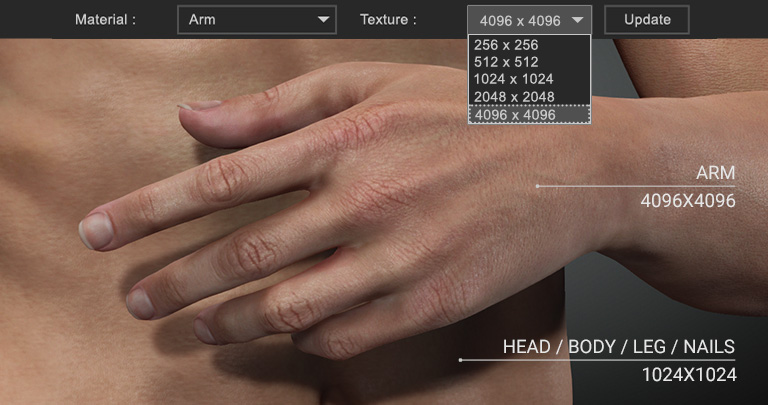
提升性能的图层功能
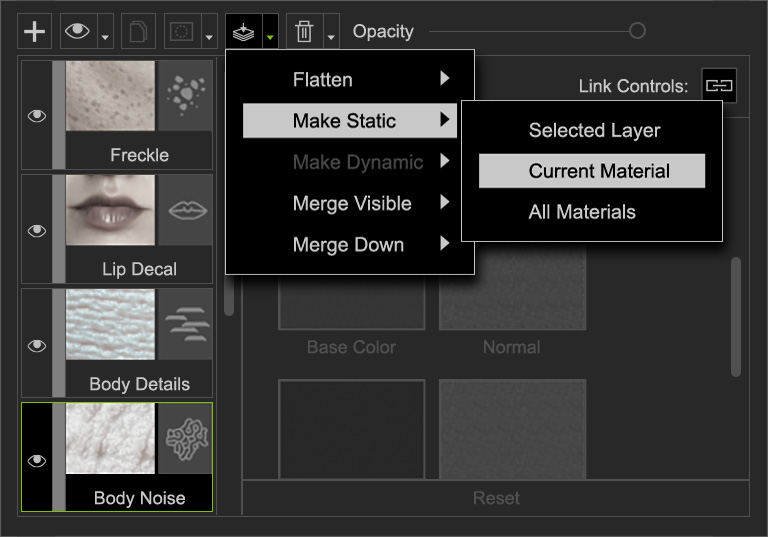

保持静态
为了保留一些系统性能,暂时将图层设置为静态模式。一旦您想重新编辑它们,只要把它们重新变成动态即可。
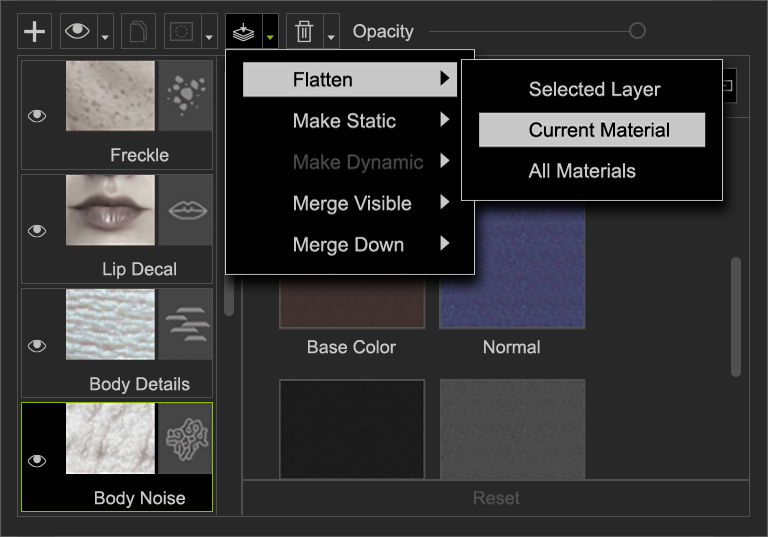

打平
编辑完成后,选择 Flatten 将选取的动态图层收合为一张焙刻的图像图层。它对加快 SkinGen 模式的切换速度有很大帮助。
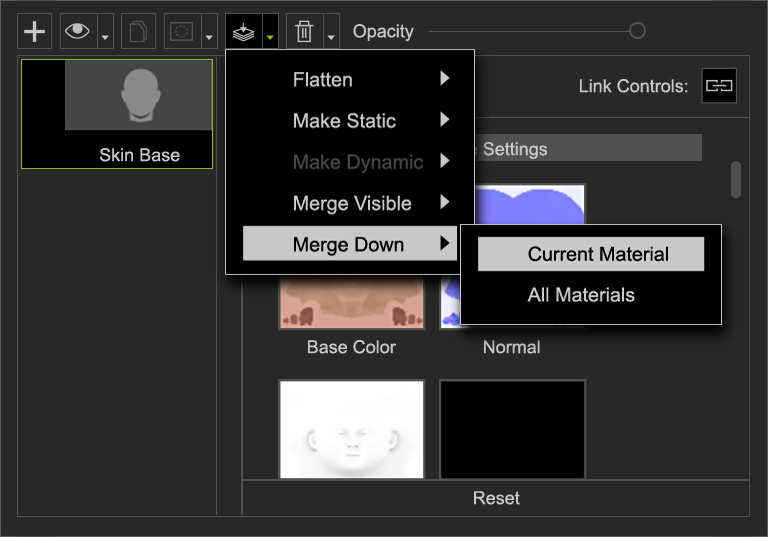

合并
合并图层不仅可以释放大部分系统内存,它更将所有动态图层转成焙刻贴图,存储在 Skin Base 中。使用合并来突破最大图层数的限制,并添加更多效果。